1.概述
“数据资源内置门户”和“数据产品内置门户”这两门户需要激活才能使用。他们的激活方法是一样的,下面以激活数据资源内置门户为例讲解如何激活。
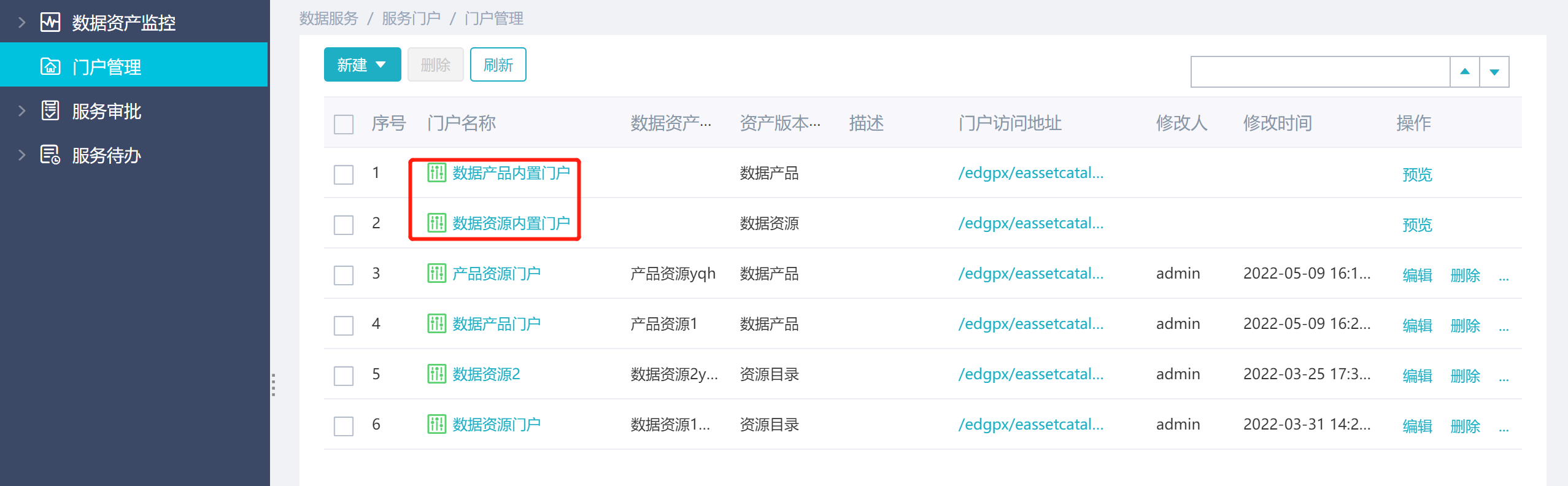
2.操作步骤
2.1配置内置门户信息
在【系统管理】-【系统设置】-【资源管理器】中,找到路径root/products/eassetcatalog/nzmh/下的assetPortal.properties文件
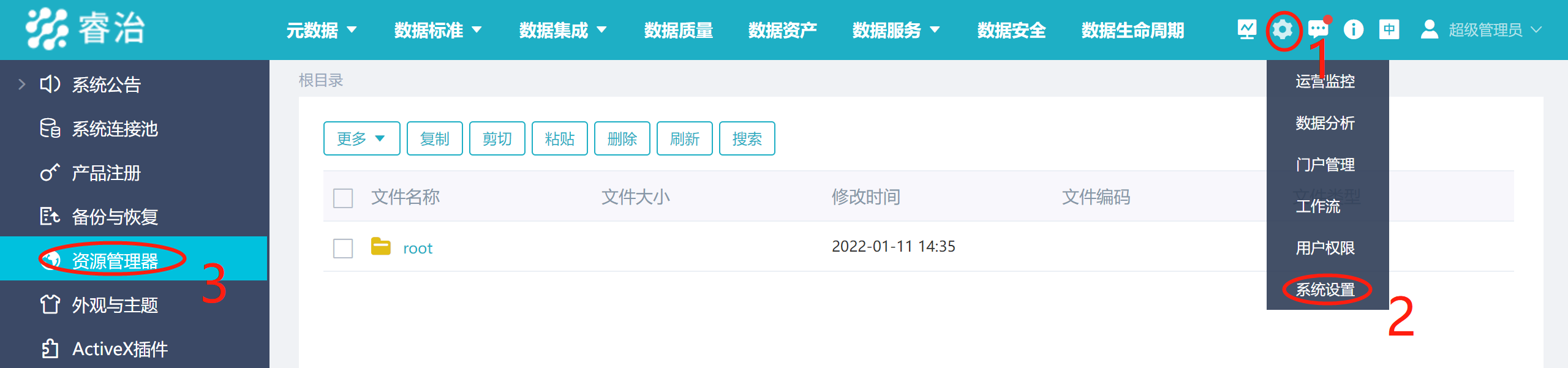
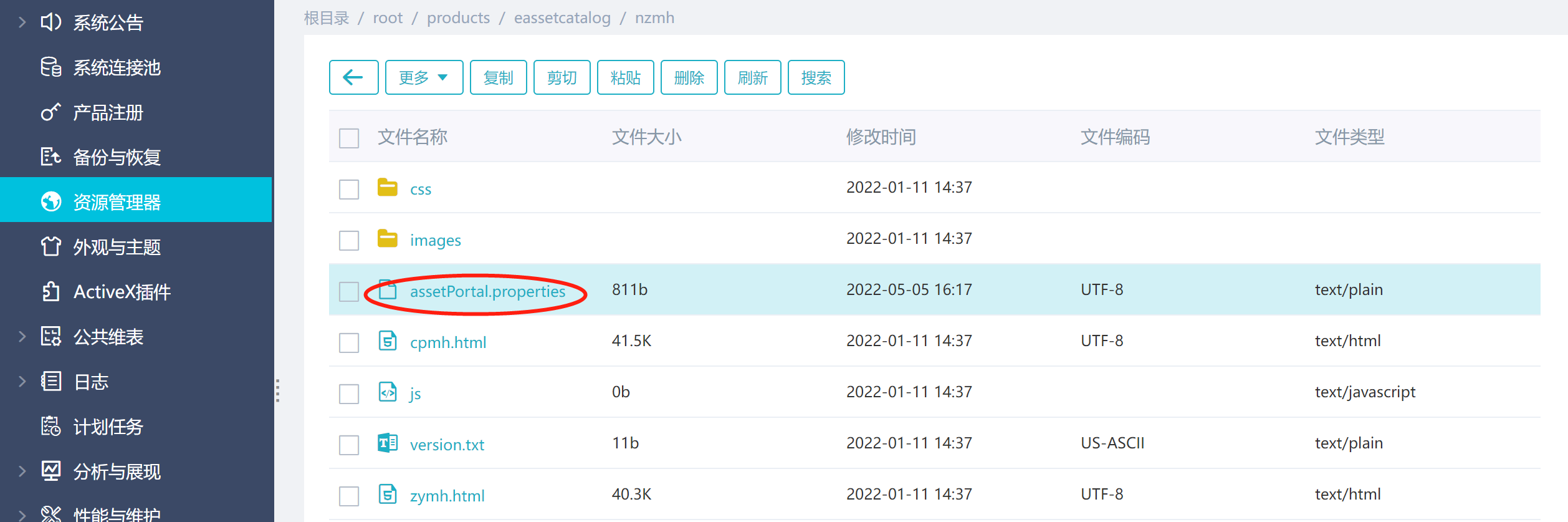
点击文件名称,进入该文件的编辑界面。
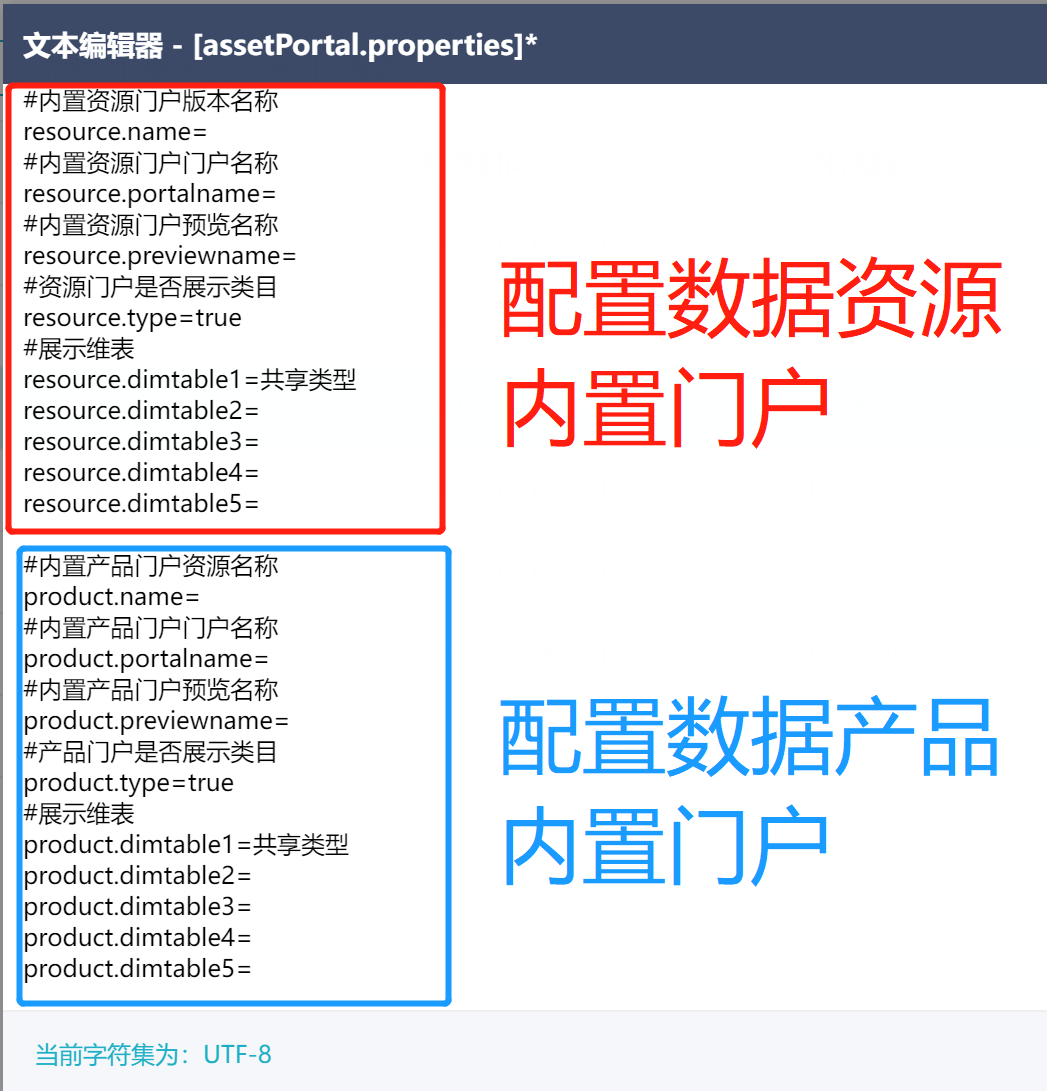
接着我们来配置数据资源内置门户,具体配置如下:
#内置资源门户版本名称——设置内置门户要展示的资产目录 resource.name=数据资源1(针对业务人员) #内置资源门户门户名称——设置内置门户关联的资产门户,注① resource.portalname=数据资源门户 #内置资源门户预览名称——自行定义,注② resource.previewname=数据资源1 #资源门户是否展示类目——true/false,注③ resource.type=true #展示维表——设置内置门户中要展示的分类,注④ resource.dimtable1=共享类型 resource.dimtable2=来源系统 resource.dimtable3= resource.dimtable4= resource.dimtable5= |
注:①resource.portalname用于设置内置门户跳转到的资产门户。设置后点击内置门户中资产分类可跳转到该资产门户,需要注意的是该资产门户引用的资产目录要和内置门户引用的资产目录是一致的:
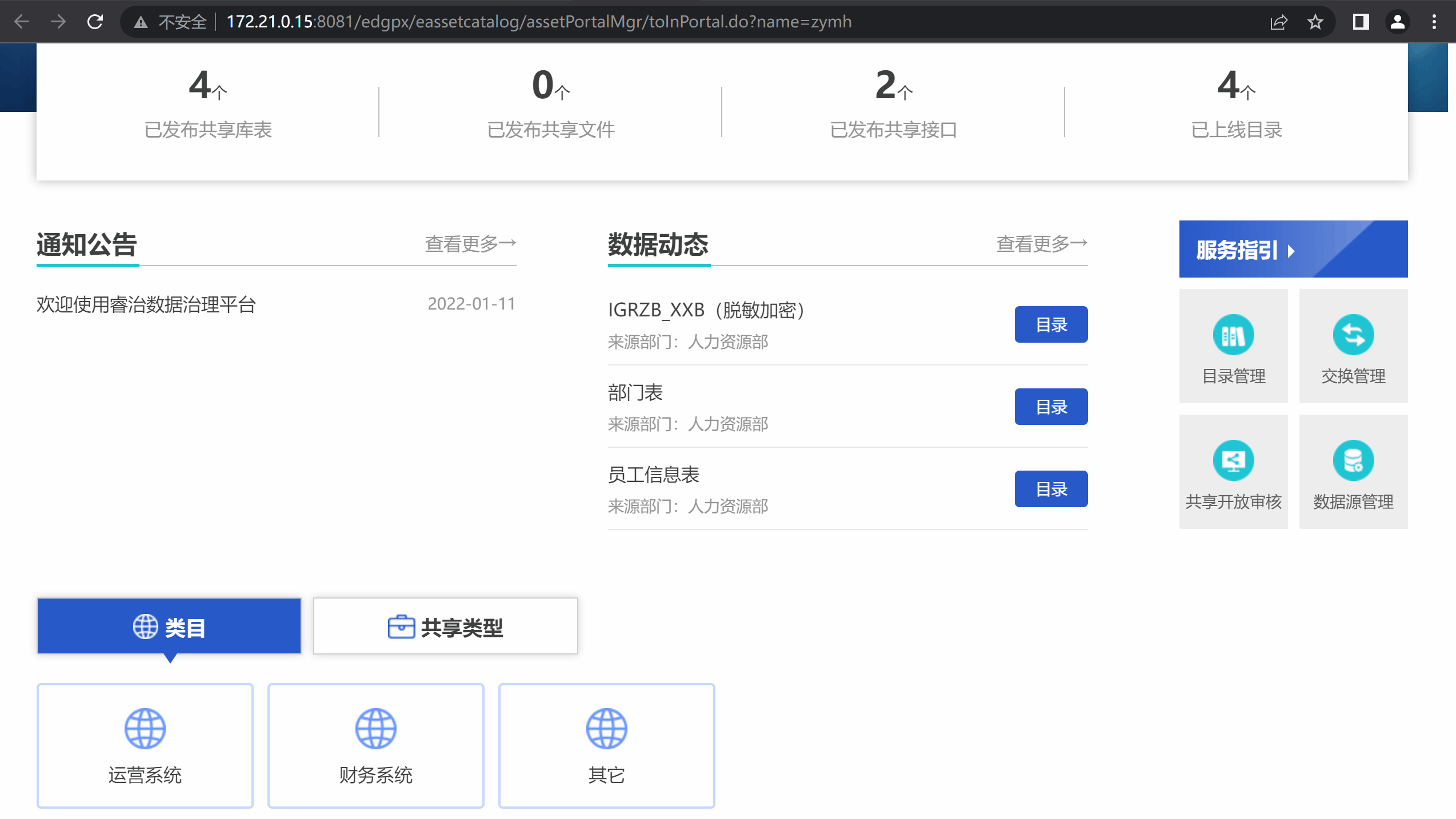
②resource.previewname用于控制内置门户查看时,浏览器标签页上显示的文字:

③resource.type设置为false时,“类目”分类不显示,反之则显示:
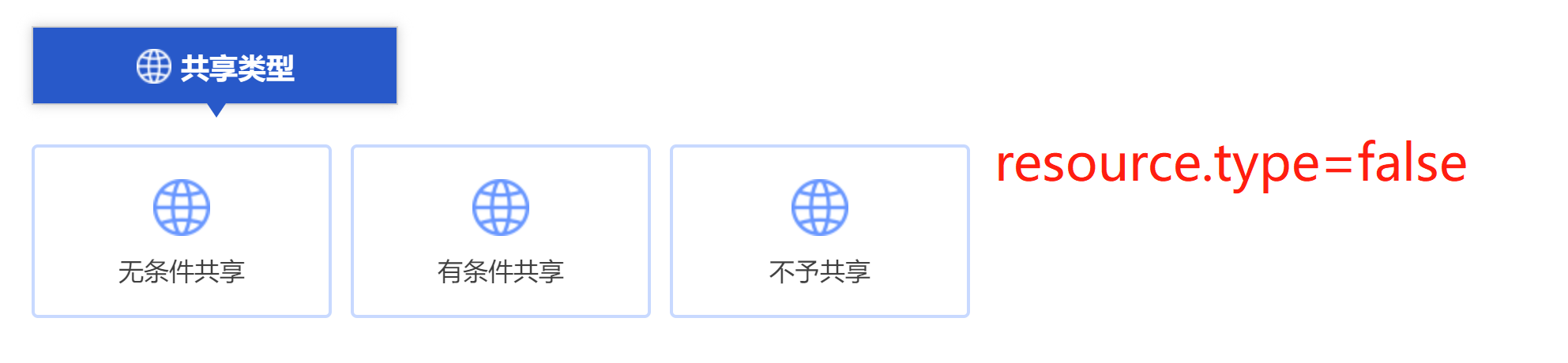
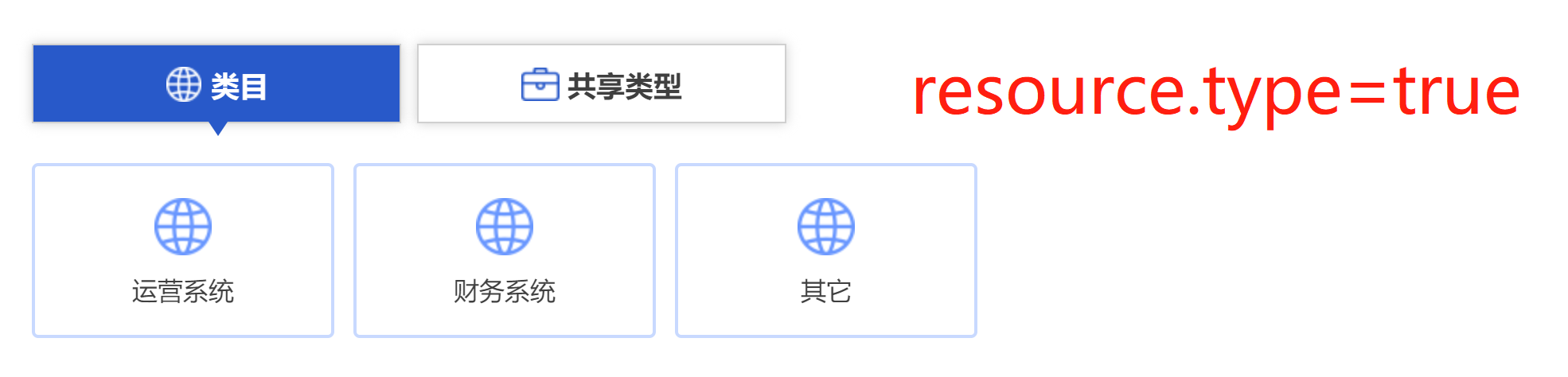
④resource.dimtable 这里配置的是关联了维表的目录属性名称,添加后内置门户中会增加该属性的分类。例如,配置resource.dimtable2=来源系统,效果如下图:
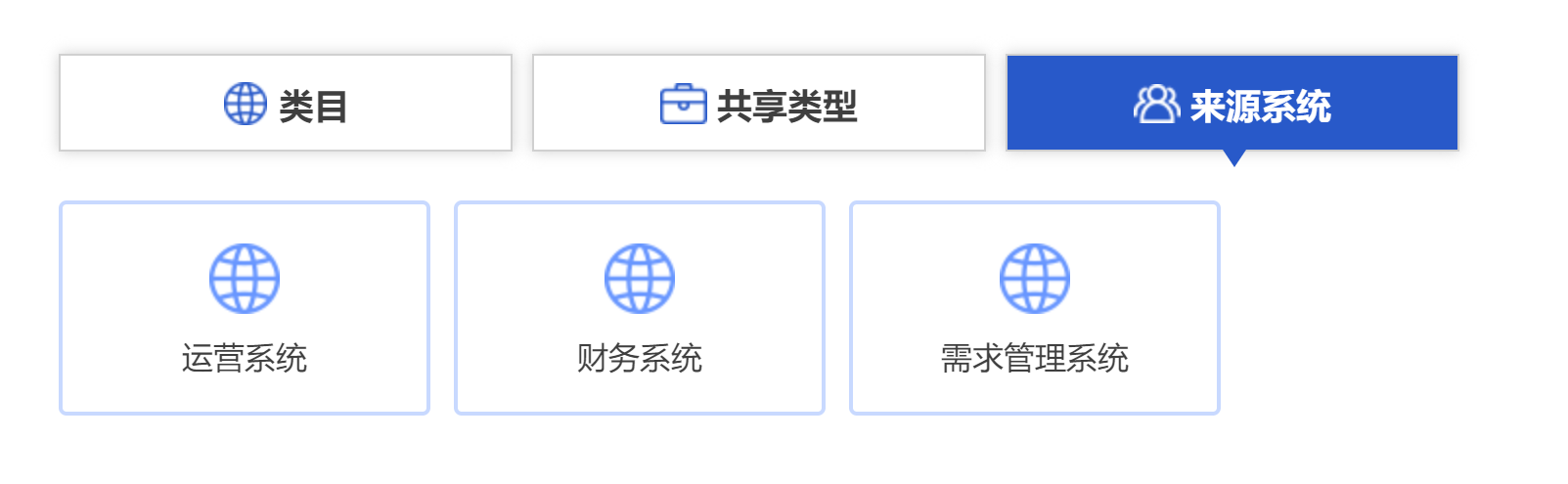
2.2执行门户更新脚本
内置门户配置完成后还需要执行一段脚本,用于更新内置门户的内容。重新配置内置门户后或者涉及的资产目录有变化时都需要执行这段脚本以更新内置门户内容。故需要创建一个计划任务定时执行该脚本。
在【系统管理】-【系统设置】-【计划任务】中添加“执行脚本”类型的计划任务,要执行的脚本为:
import com.esen.eassetcatalog.assetportal.serviceimpl.AssetDefaultPortalServiceImpl; import com.esen.ecore.spring.SpringContextHolder; import com.esen.jdbc.ConnectFactoryManager; import com.esen.jdbc.ConnectionFactory; import java.sql.Connection; AssetDefaultPortalServiceImpl service = SpringContextHolder.getBean(AssetDefaultPortalServiceImpl.class); ConnectionFactory connFactory = SpringContextHolder.getBean(ConnectFactoryManager.class).getDefaultConnectionFactory(); Connection conn = connFactory.getConnection(); try { service.queryData(conn); } finally { conn.close(); } |
计划任务中可配置脚本执行周期,下图中设置的是每半个小时执行一次。
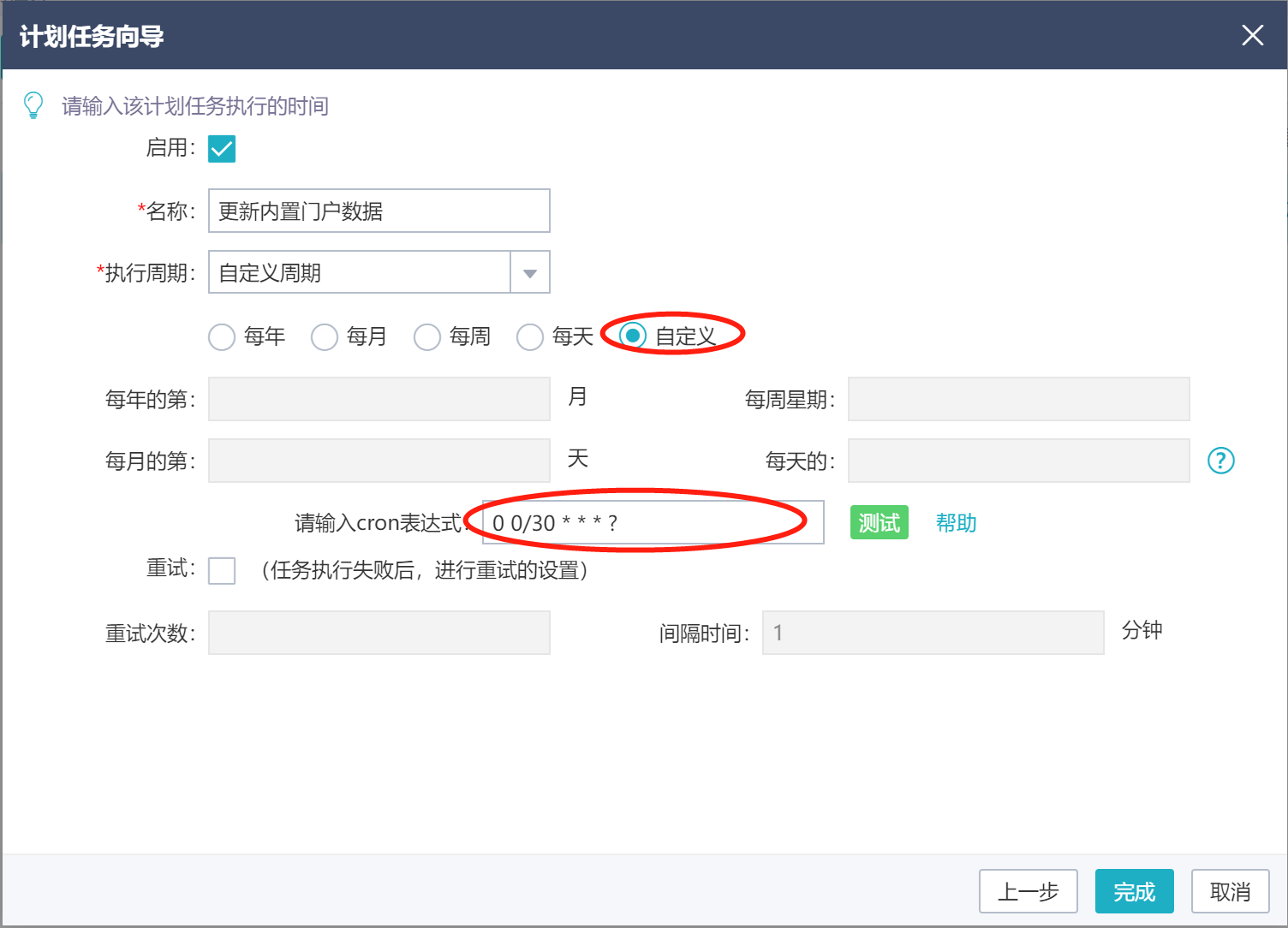
计划任务创建完成后,点击【立即运行】手动执行下,这样,数据资源内置门户就被激活了,预览该门户就能看到相关资产信息了。
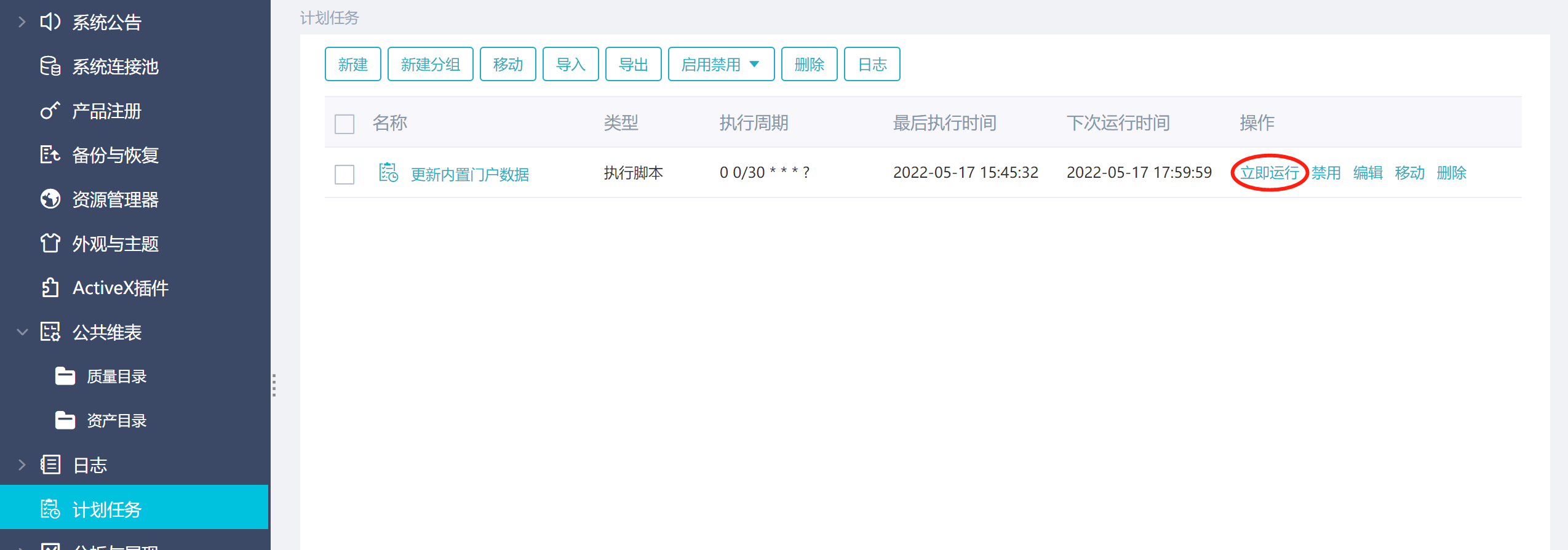


请先登录